Korekce lichoběžníkového zkreslení, Nastavení umístění do rohu – BenQ MU706 Uživatelská příručka
Stránka 23
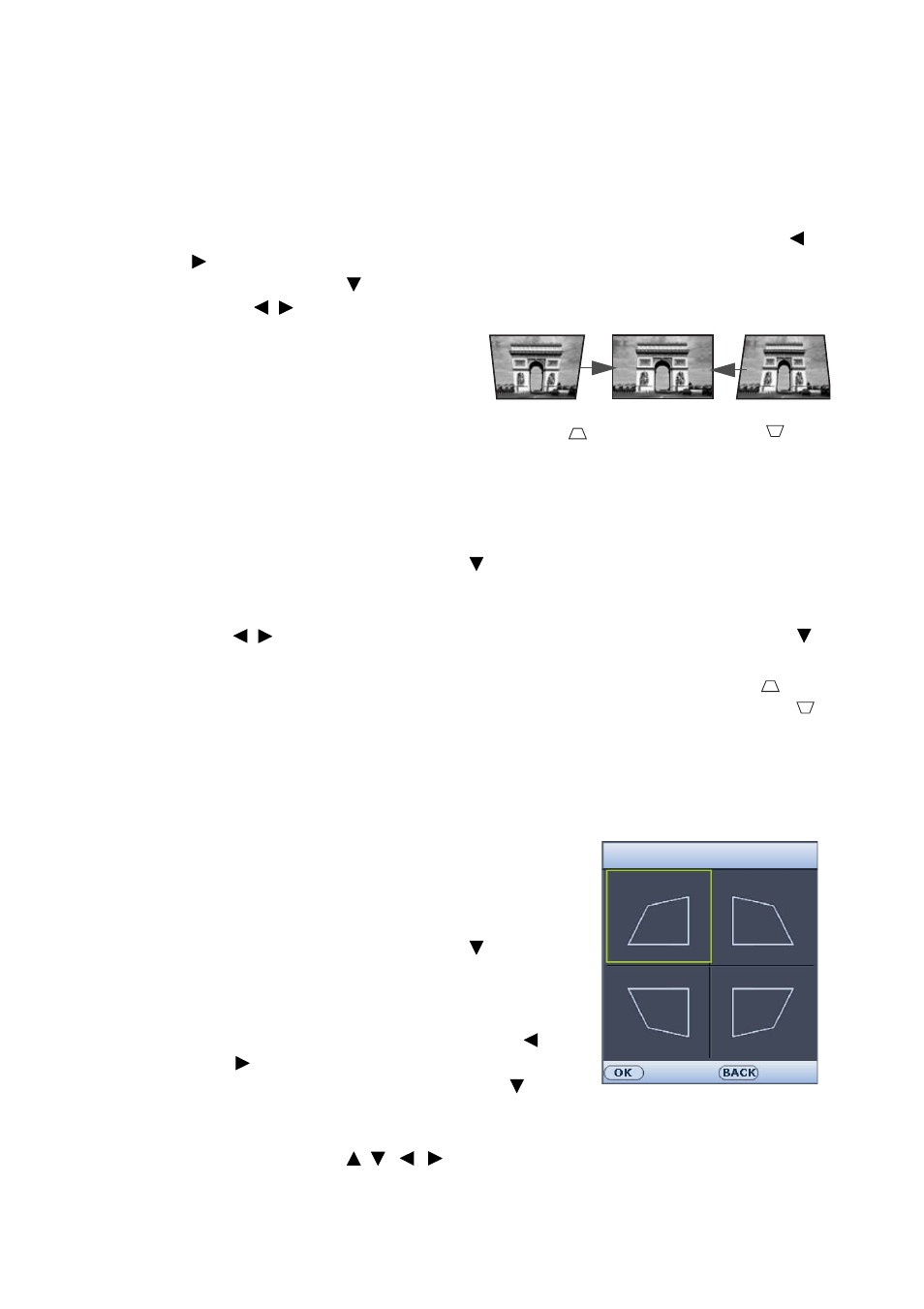
Ovládání
23
Korekce lichoběžníkového zkreslení
Lichoběžníkové zkreslení se vyznačuje tím, že promítaný obraz je v horní nebo
dolní části znatelně širší. Tato situace nastane, když není projektor kolmý vůči
projekční ploše.
Korekci tohoto jevu můžete automaticky provést pomocí následujících kroků:
1.
Stiskněte tlačítko MENU (NABÍDKA) a pak stiskněte opakovaně tlačítka /
, dokud se neoznačí nabídka ZOBRAZENÍ.
2.
Stisknutím tlačítka
označte položku Aut.kor.lich.zkresl. a stisknutím
tlačítek / vyberte možnost Zapnuto.
Pro ruční korekci tohoto jevu je třeba
provést následující kroky:
1.
Pomocí některého z následujících
kroků zobrazte okno pro korekci
lichoběžníkového zkreslení.
•
Stiskněte tlačítko
KEYSTONE (LICHOBĚŽ.
ZKRESLENÍ) na dálkovém
ovladači.
•
Stiskněte tlačítko QUICK INSTALL (Rychlá instalace) na dálkovém
ovladači. Stisknutím tlačítka
označte položku Lichoběž. zkreslení
a stiskněte tlačítko OK.
•
Stiskněte tlačítko MENU (NABÍDKA) a pak stiskněte opakovaně tlačítka
/ , dokud se neoznačí nabídka ZOBRAZENÍ. Stisknutím tlačítka
označte položku Lichoběž. zkreslení a stiskněte tlačítko OK.
2.
Po zobrazení okna korekce Lichoběž. zkreslení. Stisknutím tlačítka
opravte lichoběžníkové zkreslení v horní části obrazu. Stisknutím tlačítka
opravte lichoběžníkové zkreslení v dolní části obrazu.
Nastavení umístění do rohu
Můžete ručně upravit čtyři rohy obrazu nastavením vodorovných a svislých hodnot.
1.
Pomocí některého z následujících kroků
zobrazte okno pro korekci umístění obrazu v
rohu.
•
Stiskněte tlačítko QUICK INSTALL
(Rychlá instalace) na dálkovém
ovladači. Stisknutím tlačítka
označte
položku Umístění do rohu a stiskněte
tlačítko OK.
•
Stiskněte tlačítko MENU (NABÍDKA)
a pak stiskněte opakovaně tlačítka /
, dokud se neoznačí nabídka
ZOBRAZENÍ. Stisknutím tlačítka
označte položku Umístění do rohu
a stiskněte tlačítko OK.
2.
Stisknutím tlačítek /
/
/
vyberte jeden roh a stiskněte tlačítko OK.
Stiskněte
tlačítko
.
Stiskněte
tlačítko
.
Umístění do rohu
Zpět
Zadat